excel设置可选项是否
在Excel中,我们经常需要设置一个单元格的可选项,以便在输入数据时可以选择其中之一,其中一种常见的方法就是通过插入下拉选项框来实现。通过这种方法,我们可以简单地设置一个单元格的可选内容,使得用户在输入数据时只需从提供的选项中选择,而无需手动输入。这种方法不仅可以提高输入数据的准确性,还可以简化用户操作,提高工作效率。如果您想了解如何在Excel中设置可选项并插入下拉选项框,接下来我们将为您详细介绍操作步骤。
具体步骤:
1.进入excel表格,这里我们要在“是否武林高手”列中。制作一个“是否”下拉选项菜单,首先,用鼠标选择E2至E12单元格。
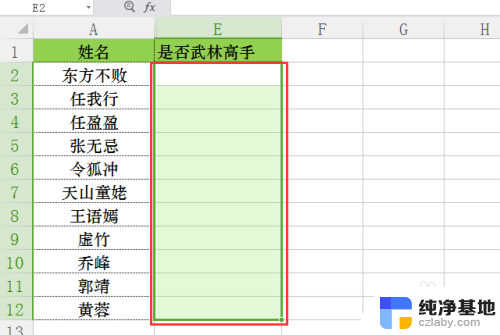
2.第一种方法:接着进入工具栏中选择【数据】,在下方点击【有效性】,进入【数据有效性】设置框。
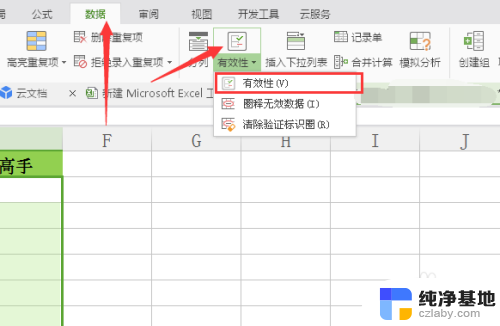
3.这里设置主要有两点需要注意的地方。1:有效性条件中允许的项目需要选择【序列】;2:来源输入下拉选项内容,其中间隔的逗号需要在英文输入状态下输入。此外,再勾选【提供下拉箭头】。
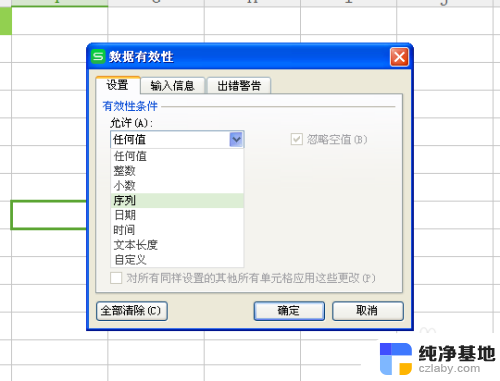
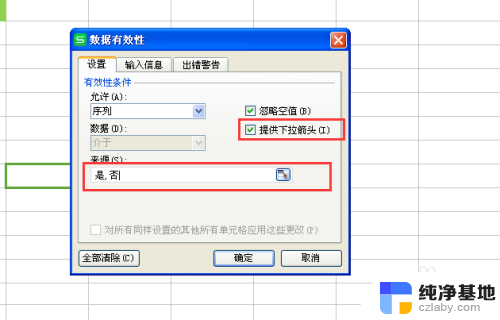
4.这样就能E2至E12中每个单元格都能生成“是否”下拉菜单,直接选择即可。可以使用快捷键alt+↓(向下箭头),直接弹出选项栏。然后用向上向下的方向箭头选择,确定则点击enter键。
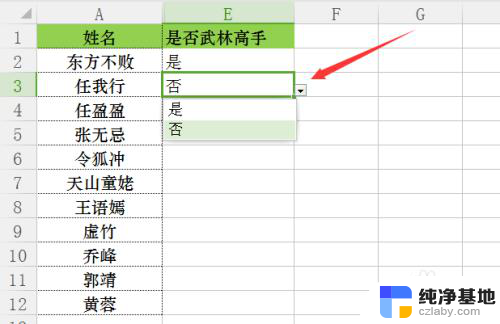
5.第二种方法,有些版本比较高的excel或者wps表格。就有现成的【插入下拉列表】功能项,同样在【数据】工具栏中可以找到。
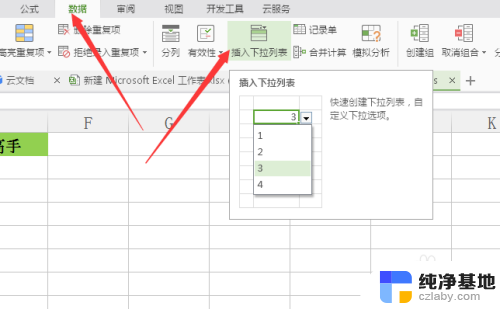
6.【插入下拉列表】设置选项中,一行就是一个项目内容,不需要逗号来进行分隔,通过右上方的+号图标来添加下拉选项。制作的效果和第一种方法是一样的。
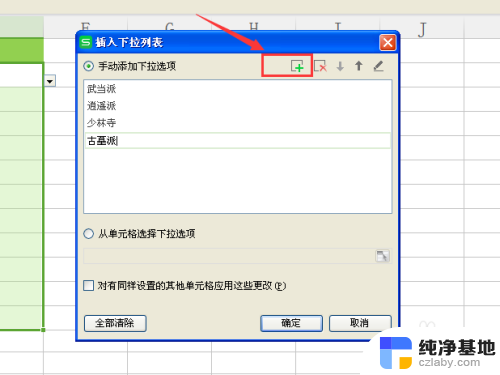
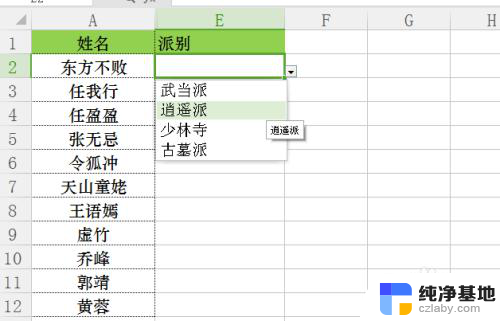
以上是设置 Excel 可选项的全部内容,如果遇到这种情况,你可以按照以上操作进行解决,非常简单快速,一步到位。
- 上一篇: airpods1连接几秒就断开
- 下一篇: 哪个浏览器能打开任何网站
excel设置可选项是否相关教程
-
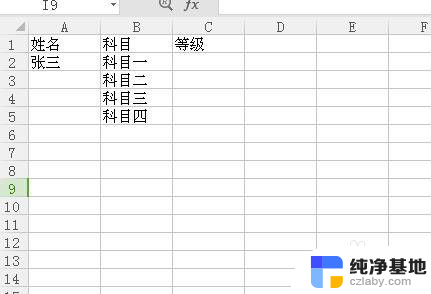 excel中怎么设置选项
excel中怎么设置选项2023-11-16
-
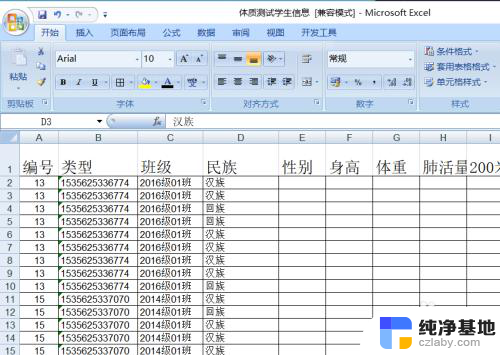 excel表格如何设置选项内容
excel表格如何设置选项内容2024-08-29
-
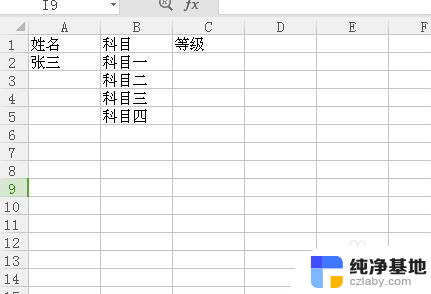 怎么在excel方框里设置选项
怎么在excel方框里设置选项2024-01-20
-
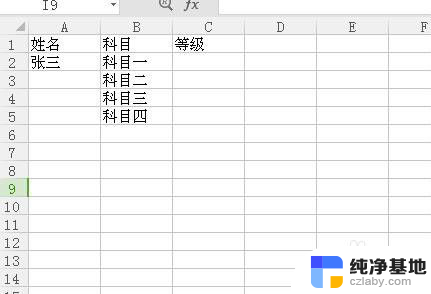 excel表格中如何设置选项
excel表格中如何设置选项2024-08-31
电脑教程推荐